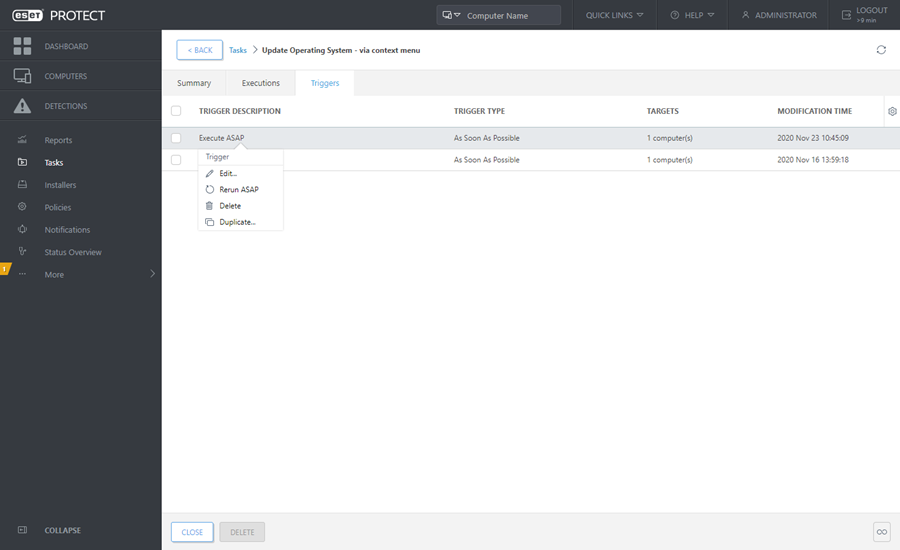Detalhes da tarefa
Clique em uma tarefa e selecione Mostrar detalhes para visualizar os detalhes da tarefa nas seguintes guias:
Resumo
Essa guia contém uma visão geral das configurações da tarefa.
Execuções
Clique na guia Execuções para alternar a exibição para ver cada resultado de execução. Se existirem muitas execuções, você pode filtrar a exibição para limitar os resultados.
Execuções para Tarefas do cliente exibirá uma lista de computadores com seu resultado selecionado (usando um filtro). Clique em Adicionar filtro para filtrar as execuções selecionadas por status:
•Planejado – sim (tarefa de cliente planejada para execução), não (execução da tarefa do cliente concluída).
•Último status – Sem status, Em execução, Concluído, Falhou
Computadores com um resultado diferente daquele selecionado não serão exibidos. Você pode modificar o filtro ou desligá-lo para ver todos os computadores, independentemente do seu último status.
Você também pode fazer um detalhamento maior, por exemplo, selecionando Histórico para ver detalhes da execução das Tarefas do cliente, incluindo a hora em que Ocorreu, Status atual, Progresso e Rastrear mensagem (se estiver disponível). Você pode clicar no Nome do computador ou Descrição do computador e realizar novas ações se necessário, ou visualizar os Detalhes do computador para um cliente específico. Para executar ações em mais computadores, use as caixas de seleção para selecionar os computadores e clique no botão Ações.
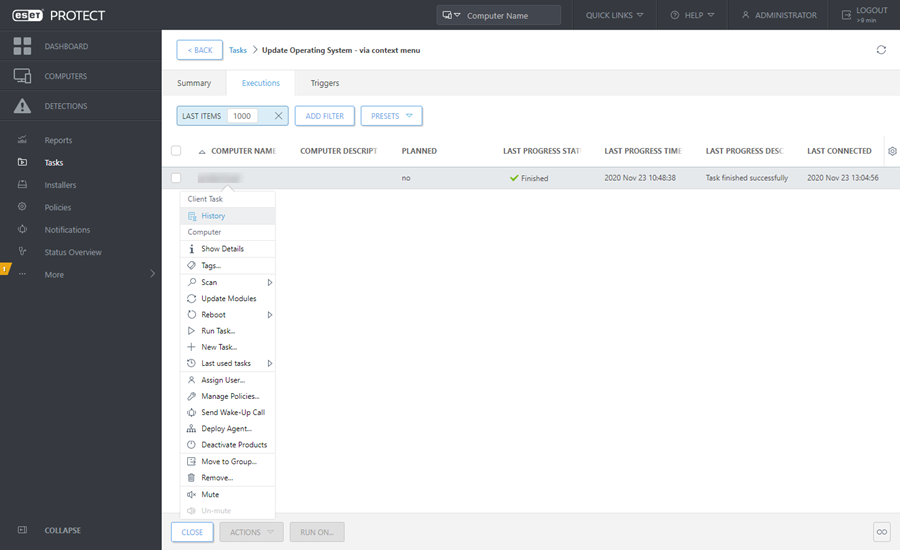
•Se você não estiver vendo nenhuma entrada na tabela de Histórico de execuções, tente definir o filtro Ocorreu para uma duração maior. •Ao instalar produtos ESET mais antigos, o relatório de tarefa do cliente exibirá: Tarefa entregue para o produto gerenciado. |
Acionadores
A guia Acionadores está disponível apenas para Tarefas do cliente e mostra a lista de Acionadores para a Tarefa do cliente selecionada. Para gerenciar o acionador, clique nele e selecione um dos itens a seguir:
|
Editar o Acionador selecionado. |
|
Executar novamente a tarefa do cliente (assim que possível) usando um Acionador existente logo em seguida sem nenhuma modificação. |
|
Remove completamente o acionador selecionado. Para remover vários acionadores, marque as caixas de seleção à esquerda e clique no botão Remover. |
|
Criar um novo Acionador com base no acionador selecionado, um novo nome é necessário para o acionador duplicado. |